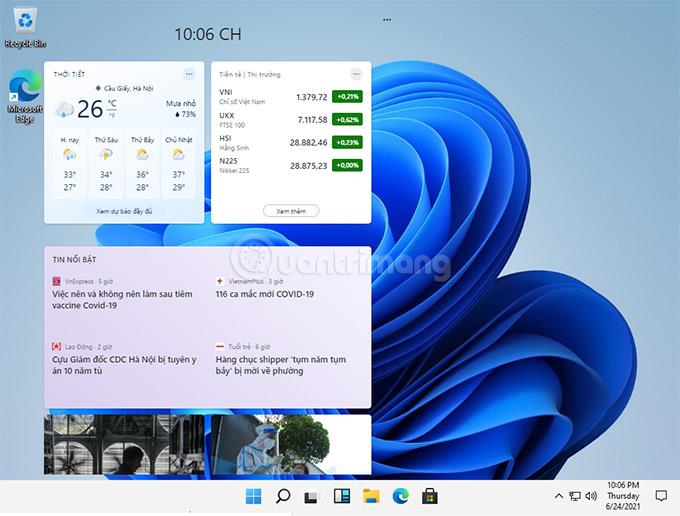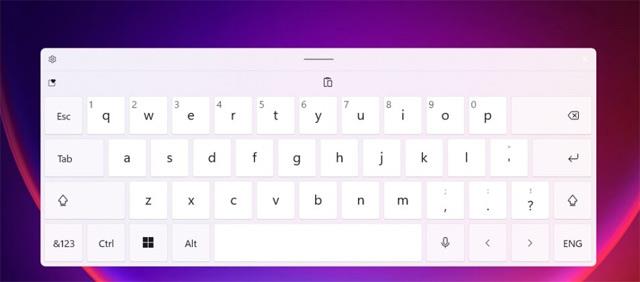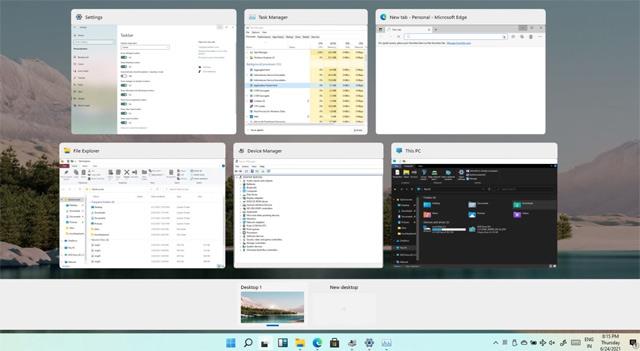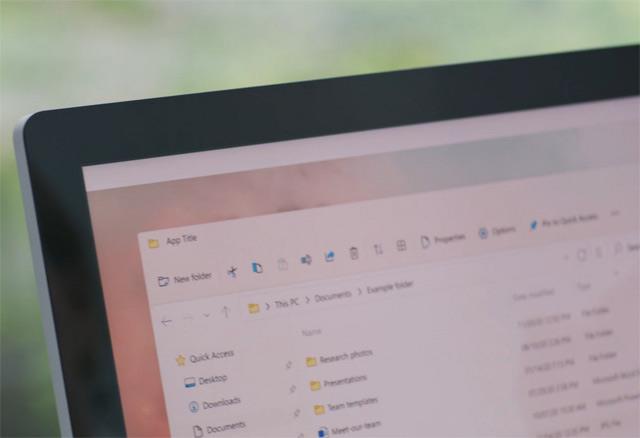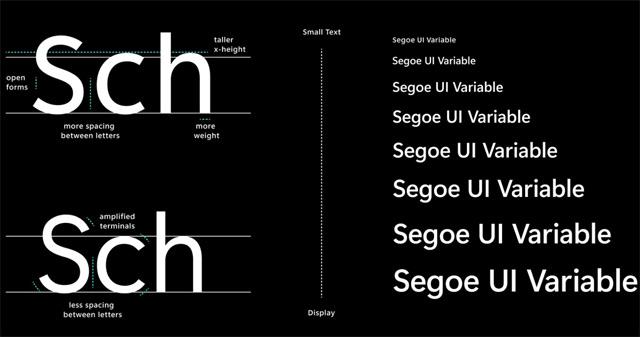Τα Windows 11 είναι σαν μια ανανεωμένη έκδοση, που αλλάζει από τον ήχο εκκίνησης σε νέα εικονίδια εφαρμογών. Η λειτουργία "αφύπνιση" από την κατάσταση αναστολής λειτουργίας έχει βελτιωθεί, οι ενημερώσεις των Windows είναι έως και 40% μικρότερες και πραγματοποιούνται στο παρασκήνιο, ενώ τα προγράμματα περιήγησης θα είναι επίσης πιο γρήγορα σε αυτό το νέο λειτουργικό σύστημα.
Η Microsoft λέει ότι τα Windows 11 θα είναι η ασφαλέστερη έκδοση των Windows, πολύ πιο γρήγορα από τους προκατόχους τους. Παρακάτω είναι μια λίστα με τις νέες δυνατότητες των Windows 11.
Πίνακας περιεχομένων του άρθρου
Βίντεο που παρουσιάζει τα Windows 11
Λίστα νέων δυνατοτήτων στα Windows 11
Αρχικο ΜΕΝΟΥ
Τα Windows 11 έρχονται με μια εντελώς νέα εμπειρία μενού Έναρξης και γραμμής εργασιών, όπως βλέπετε στο στιγμιότυπο οθόνης παρακάτω.
 .
.
Τα ζωντανά πλακίδια έχουν αντικατασταθεί με εικονίδια, παρόμοια με Android και iOS. Μπορείτε ακόμα να μετακινήσετε το μενού Έναρξη προς τα αριστερά και να επιλέξετε ένα χρώμα έμφασης για να προσαρμόσετε την εμφάνιση και τη λειτουργικότητα του λειτουργικού συστήματος.
Γραφικά στοιχεία των Windows
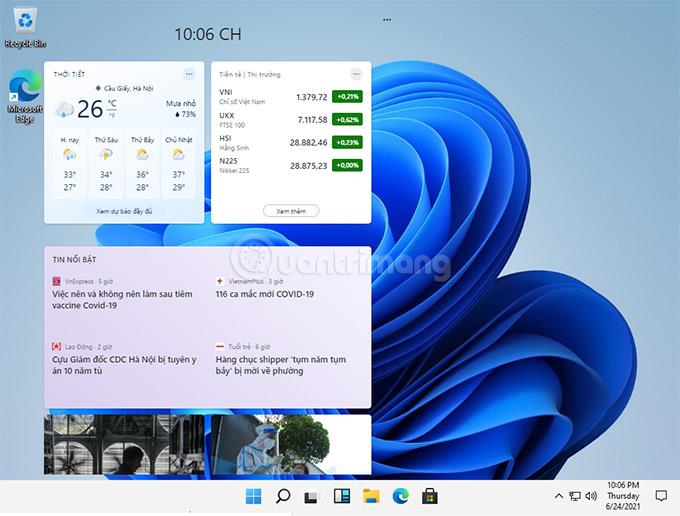
Η Microsoft παρουσίασε γραφικά στοιχεία με τεχνητή νοημοσύνη που φέρνουν ειδήσεις, μετεωρολογικές προβλέψεις και περιεχόμενο που αγαπούν οι χρήστες απευθείας στην οθόνη. Το εικονίδιο του widget θα βρίσκεται στη γραμμή εργασιών, απλά πρέπει να κάνετε κλικ σε αυτό για να δείτε τις πληροφορίες.
Νέο κατάστημα Windows
Το Microsoft Store ανακατασκευάστηκε από την αρχή για να βελτιώσει την ταχύτητα, φέρνοντας ένα νέο κατάστημα εφαρμογών στα Windows 11 και Windows 10. Οι χρήστες θα ανακαλύψουν και θα εγκαταστήσουν εύκολα τις αγαπημένες τους εφαρμογές, παιχνίδια, ταινίες και άλλα.
Η καρτέλα ροής ενσωματώνει πλέον περισσότερες υπηρεσίες ροής, επιτρέποντάς σας να κάνετε ροή περιεχομένου από τη συσκευή σας στην τηλεόρασή σας.
Η λίστα εφαρμογών επεκτείνεται επίσης, επιτρέποντας Win 32, PWA, UWP και άλλες εφαρμογές. Οι προγραμματιστές μπορούν επίσης να χρησιμοποιήσουν τη δική τους μηχανή και θα διατηρήσουν το 100% των εσόδων (αν υπάρχει).
Αρκετές εφαρμογές για υπολογιστές, συμπεριλαμβανομένων των Adobe Creative Cloud, Microsoft Teams , TikTok, Notepad και Paint, θα είναι διαθέσιμες στο Store.
Εφαρμογή Android στα Windows
Η πιο συναρπαστική ανακοίνωση είναι ότι τα Windows 11 υποστηρίζουν εφαρμογές Android.
Χρησιμοποιώντας την τεχνολογία Intel, τα Windows 11 θα σας επιτρέψουν να χρησιμοποιήσετε εφαρμογές Android στον υπολογιστή σας. Είναι διαθέσιμα στο Microsoft Store μέσω του Amazon App Store.
Οι εφαρμογές Android θα βρίσκονται στη γραμμή εργασιών όπως άλλες εφαρμογές και μπορείτε εύκολα να σύρετε τα παράθυρα των εφαρμογών γύρω από την οθόνη.
Πρόχειρο των Windows
Η Microsoft επανασχεδιάζει το πλαίσιο του Προχείρου των Windows , καθιστώντας δυνατή την προσθήκη GIF και emoji σε εφαρμογές. Αντί να κάνετε online αναζήτηση για GIF/emoji, μπορείτε να πατήσετε Win+V για να εκκινήσετε τη Διαχείριση Πρόχειρου και να επιλέξετε/αναζητήστε έγγραφα μέσω της γραμμής αναζήτησης στο μενού, όπως φαίνεται στην παρακάτω εικόνα.
Το Πρόχειρο των Windows έχει επίσης μια νέα δυνατότητα που ονομάζεται "επικόλληση ως απλό κείμενο". Όπως γνωρίζετε, τα Windows 10 διατηρούν επί του παρόντος τη μορφοποίηση του περιεχομένου κειμένου όταν αντιγράφεται από έναν ιστότοπο ή μια αλληλογραφία. Εάν επικολλήσετε το περιεχόμενο σε άλλη εφαρμογή όπως το Word, θα δείτε ότι η μορφοποίηση είναι απενεργοποιημένη.
Στα Windows 11, οι χρήστες μπορούν να ανοίξουν το μενού του προχείρου (Win + V) και να επικολλήσουν περιεχόμενο ως απλό κείμενο, καταργώντας κάθε ανεπιθύμητη μορφοποίηση.
Νέο εικονικό πληκτρολόγιο
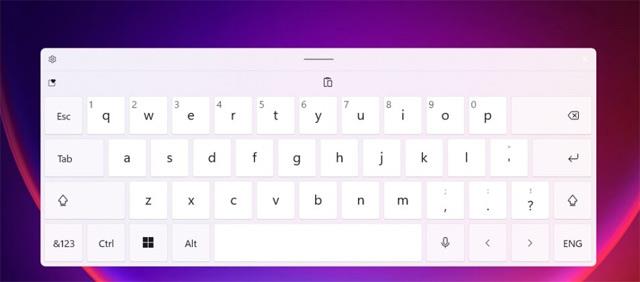
Τέλος, η Microsoft επανασχεδίασε και το εικονικό πληκτρολόγιο στα Windows. Τώρα μπορείτε να κάνετε εναλλαγή μεταξύ πολλών διατάξεων πληκτρολογίου. Όταν δεν είναι συνδεδεμένα, τα Windows σάς επιτρέπουν να μεταβείτε σε μια μικρή διάταξη πληκτρολογίου για πιο ευέλικτες λειτουργίες.
Επιπλέον, το εικονικό πληκτρολόγιο έχει μια περιοχή ακριβώς από πάνω, ώστε να μπορείτε να μετακινείτε το πληκτρολόγιο πιο εύκολα. Επιπλέον, η Microsoft ανανέωσε επίσης τη διάταξη καθώς και δημιούργησε ένα νέο μενού ρυθμίσεων για να βελτιώσει τη σαφήνεια για σημαντικά εργαλεία.
Από τα Windows 8, το εικονικό πληκτρολόγιο ήταν σημαντικό μέρος του λειτουργικού συστήματος, αλλά ποτέ δεν έλαβε πρόσθετες επιλογές προσαρμογής. Επομένως, τα Windows 11 θα βοηθήσουν τους χρήστες να έχουν καλύτερη εμπειρία εικονικού πληκτρολογίου, συμπεριλαμβανομένης της υποστήριξης για ταπετσαρίες εικονικού πληκτρολογίου.
Στο C:\Windows\Web\touchkeyboard , θα βρείτε οκτώ νέες ταπετσαρίες για το πληκτρολόγιο με σκοτεινές και φωτεινές λειτουργίες.
Οι χρήστες μπορούν να βρουν το χρώμα και το μέγεθος του πληκτρολογίου στις Ρυθμίσεις των Windows.
Βελτιωμένη εμπειρία σε συσκευές αφής
Τα Windows 11 μπορούν να χειριστούν καλά και το ποντίκι, το πληκτρολόγιο και την αφή. Όταν χρησιμοποιείτε τη λειτουργία αφής, τα εικονίδια στη γραμμή εργασιών θα επεκταθούν αυτόματα, δημιουργώντας περισσότερο χώρο για να τα αγγίξετε πιο εύκολα.
Υπάρχει ένα πληκτρολόγιο αφής που μοιάζει με αυτό σε ένα κινητό τηλέφωνο. Μπορείτε να σύρετε το δάχτυλό σας για να εισαγάγετε χαρακτήρες, χρησιμοποιώντας τη γραμμή διαστήματος ως επιφάνεια αφής.
Μπορείτε να εισάγετε φωνητικά εάν είστε τεμπέλης να πληκτρολογήσετε. Αυτή η δυνατότητα έχει βελτιωθεί πολύ, μπορεί να διακόπτει αυτόματα προτάσεις και να δέχεται φωνητικές εντολές.
Προβολή εργασιών και επιφάνεια εργασίας
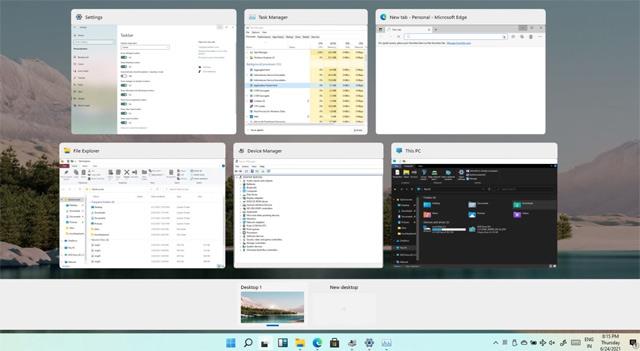
Με τα Windows 11, η Microsoft επανασχεδίασε την οθόνη Task View με νέα δικαιώματα για εικονικούς επιτραπέζιους υπολογιστές.
Από προεπιλογή, η γραμμή εργασιών έχει ένα κουμπί Προβολή εργασιών για να βοηθά τους χρήστες να προβάλλουν όλες τις εφαρμογές και τα προγράμματα που εκτελούνται στην επιφάνεια εργασίας. Με τα Windows 11, οι χρήστες μπορούν να μετονομάσουν, να αναδιατάξουν και να προσαρμόσουν το φόντο για κάθε εικονική επιφάνεια εργασίας.
Για παράδειγμα, μπορείτε να χρησιμοποιήσετε μια εικονική επιφάνεια εργασίας για εργασία και μια άλλη για προσωπική χρήση, όπως ροή. Επιτρέπεται να δημιουργήσετε όσους εικονικούς επιτραπέζιους υπολογιστές θέλετε.
Όπως αναφέρθηκε, τώρα μπορείτε να αλλάξετε και το φόντο της εικονικής επιφάνειας εργασίας. Για να αλλάξετε το φόντο, ανοίξτε την εφαρμογή Ρυθμίσεις -> Εξατομίκευση -> Φόντο . Στην επόμενη οθόνη, κάντε αριστερό κλικ στο φόντο και αλλάξτε το φόντο στην ενεργή εικονική επιφάνεια εργασίας. Θα δείτε το φόντο στη μικρογραφία προεπισκόπησης στην Προβολή εργασιών.
Βελτιωμένο multitasking
Η Microsoft εισήγαγε νέες δυνατότητες πολλαπλών εργασιών των Windows 11, συμπεριλαμβανομένης μιας έξυπνα σχεδιασμένης διάταξης πολλαπλών εργασιών που σας επιτρέπει να μεταβείτε γρήγορα στο τμήμα του παραθύρου που χρειάζεστε.
Τα Windows 11 θα θυμούνται πού τοποθετείτε τα παράθυρα, ώστε να μπορείτε να τα βρίσκετε και να τα μεταβείτε γρήγορα. Αυτό το κουμπί προβολής εργασιών βρίσκεται ακριβώς δίπλα στο γραφικό στοιχείο στη γραμμή εργασιών.
Εάν χρησιμοποιείτε φορητό υπολογιστή και επιτραπέζιο υπολογιστή ταυτόχρονα, όταν μεταβείτε σε φορητό υπολογιστή, τα Windows θα θυμούνται τις θέσεις των παραθύρων και θα τα επαναφέρουν αμέσως στη σωστή θέση για εσάς. Αυτή η λειτουργία θα λειτουργεί επίσης με παρόμοιο τρόπο όταν χρησιμοποιείτε πολλές οθόνες και επανασυνδέεστε σε μια οθόνη που χρησιμοποιήσατε προηγουμένως.
Το Task Manager είναι ενσωματωμένο με τον Microsoft Edge
Το Task Manager είναι ένα εργαλείο για την ανάλυση της απόδοσης προγραμμάτων περιήγησης ιστού όπως το Edge και το Chrome. Αυτήν τη στιγμή, όταν ανοίγετε το Task Manager και ο Microsoft Edge ή οποιοδήποτε άλλο πρόγραμμα περιήγησης εκτελείται στο παρασκήνιο, θα δείτε μια μακρά λίστα διεργασιών "Edge" με το ίδιο όνομα.
Επί του παρόντος, ο εντοπισμός της καρτέλας που καταναλώνει τους περισσότερους πόρους χρησιμοποιώντας τη Διαχείριση εργασιών είναι αδύνατος. Επομένως, υπάρχει πιθανότητα οι χρήστες να κλείσουν ολόκληρο το πρόγραμμα περιήγησης στο τέλος της διαδικασίας μιας συγκεκριμένης καρτέλας ή επέκτασης.
Τα Windows 11 δίνουν στον Microsoft Edge ένα μεγάλο πλεονέκτημα σε σχέση με άλλα προγράμματα περιήγησης, καθώς αυτές οι «διαδικασίες» έχουν πλέον εξορθολογιστεί στη Διαχείριση εργασιών. Κάθε καρτέλα και άλλες διεργασίες θα ονομαστούν και θα ταξινομηθούν σε διαφορετικές κατηγορίες, ώστε να μπορείτε να δείτε ποιες λειτουργίες του προγράμματος περιήγησης καταλαμβάνουν τους περισσότερους πόρους.
Επί του παρόντος, η Διαχείριση εργασιών θα υποστηρίζει τις ακόλουθες ταξινομήσεις προγράμματος περιήγησης:
- Καρτέλες.
- Brower, GPU Process, Crashpad.
- Βοηθητικά πρόσθετα.
- Αφιερωμένο & Εξυπηρέτηση.
Κάθε διαδικασία θα έχει ένα ξεχωριστό εικονίδιο ή ένα εικονίδιο favicon για να σας βοηθήσει να αναγνωρίσετε ανοιχτές καρτέλες/ιστοτόπους, συμπεριλαμβανομένου ενός favicon για τον ιστότοπο.
Λειτουργία Eco στη Διαχείριση εργασιών
Τα Windows 11 συνοδεύονται από μια νέα "Eco Mode" για τη Διαχείριση Εργασιών για να παρέχουν στους χρήστες μεγαλύτερο έλεγχο στις εκτελούμενες διαδικασίες. Στη νέα Διαχείριση Εργασιών, μπορείτε να κάνετε δεξί κλικ σε μια εφαρμογή και να επιλέξετε "Eco mode" για να σταματήσετε τη διαδικασία να καταναλώνει πόρους, συμβάλλοντας στην εξοικονόμηση ενέργειας.
Όταν μια εφαρμογή τίθεται σε παύση χρησιμοποιώντας τη λειτουργία Eco, άλλες εφαρμογές θα λαμβάνουν πόρους συστήματος προτεραιότητας. Αυτό μπορεί να μειώσει τη χρήση της CPU, να βελτιώσει τη συνολική απόδοση του συστήματος και να προσφέρει καλύτερη θερμική απόδοση.
Για να ενεργοποιήσετε τη λειτουργία Eco για οποιαδήποτε διαδικασία, ακολουθήστε τα εξής βήματα:
- Βήμα 1: Ανοίξτε τη Διαχείριση εργασιών -> Διεργασίες.
- Βήμα 2: Κάντε δεξί κλικ σε μια διαδικασία.
- Βήμα 3: Επιλέξτε Eco mode στο μενού περιβάλλοντος.
Ρυθμίσεις υπότιτλων και κάμερας
Η Microsoft εισάγει βελτιώσεις στις ρυθμίσεις υπότιτλων στα Windows 11. Μπορείτε να βρείτε τα νέα δικαιώματα επιλέγοντας Ρυθμίσεις -> Ευκολία πρόσβασης -> Ακοή -> Λεζάντες .
Εκτός αυτού, μπορείτε επίσης να βρείτε νέες ρυθμίσεις κάμερας web μεταβαίνοντας στις Ρυθμίσεις -> Συσκευές -> Κάμερα . Οι νέες ρυθμίσεις σάς επιτρέπουν να διαμορφώσετε την κάμερα web που είναι συνδεδεμένη στη συσκευή, συμπεριλαμβανομένης μιας εξωτερικής κάμερας και ενσωμάτωσης με το φορητό υπολογιστή/επιτραπέζιο υπολογιστή σας.
Από εκεί, μπορείτε να προσαρμόσετε τη φωτεινότητα και την αντίθεση της κάμερας web για να βελτιώσετε την ποιότητα της εικόνας. Προηγουμένως, η προσαρμογή της κάμερας web ήταν δυνατή μόνο μέσω εφαρμογών τρίτων, επειδή τα Windows δεν είχαν αυτήν τη δυνατότητα.
Όταν χρησιμοποιείτε την κάμερα web για εφαρμογές Skype, Microsoft Teams..., θα εμφανιστεί μια ειδοποίηση στην περιοχή ειδοποιήσεων.
Βελτιωμένη εμπειρία ήχου Bluetooth
Για να βελτιώσει την εμπειρία ήχου Bluetooth και να παρέχει μεγαλύτερο έλεγχο, η Microsoft προσθέτει νέες δυνατότητες στη μηχανή ήχου Bluetooth.
Με τα Windows 11, η Microsoft ενοποιεί το τελικό σημείο ήχου, που σημαίνει ότι μπορείτε να κάνετε εναλλαγή μεταξύ μικροφώνου και ηχείου χωρίς να αλλάξετε μη αυτόματα το τελικό σημείο ήχου. Τα Windows θα εμφανίσουν μόνο ένα τελικό σημείο στη γραμμή εργασιών και θα μεταβούν αυτόματα στο σωστό τελικό σημείο από προεπιλογή.
Αυτό διασφαλίζει ότι έχετε μια απρόσκοπτη εμπειρία κατά την εναλλαγή μεταξύ εφαρμογών όπως το Spotify και το Microsoft Teams.
Η Microsoft εισήγαγε επίσης υποστήριξη για τον κωδικοποιητή AAC, επιτρέποντας καλή ποιότητα ροής ήχου σε ακουστικά Bluetooth όπως τα AirPods.
Νέες ρυθμίσεις οθόνης
Η Microsoft προσθέτει νέα δικαιώματα για την εμφάνιση της σελίδας ρυθμίσεων των Windows. Για παράδειγμα, υπάρχει μια νέα επιλογή "Content Adaptive Lightness Control (CABC)" για να απενεργοποιήσετε τις βελτιώσεις ποιότητας εικόνας.
Όπως ίσως γνωρίζετε, ορισμένες συσκευές χρησιμοποιούν την τεχνολογία CABC για να βελτιώσουν την απόδοση της μπαταρίας, ωστόσο, μειώνει την ποιότητα της εικόνας. Στην πραγματικότητα, οδηγεί επίσης σε αλλαγές στη φωτεινότητα και επηρεάζει την ακρίβεια των χρωμάτων.
Επί του παρόντος, μπορείτε να απενεργοποιήσετε το CABC στις ρυθμίσεις οθόνης μέσω Ρυθμίσεις -> Σύστημα -> Οθόνη .
Στη σελίδα "Προηγμένες ρυθμίσεις οθόνης", η Microsoft παρουσιάζει μια νέα πιστοποίηση HDR για να καθοδηγήσει τους χρήστες σχετικά με τις οθόνες HDR. Σε αυτήν τη σελίδα, θα εμφανίζονται οι πιστοποιήσεις HDR της οθόνης σας.
Αρχικά, αυτή η δυνατότητα λειτουργεί μόνο με ορισμένα μοντέλα Dolby Vision και VESA DisplayHDR, επομένως ενδέχεται να μην δείτε πιστοποίηση HDR μετά την ενημέρωση.
Ενημερώθηκε η διάταξη της Εξερεύνησης αρχείων
Η κλασική προεπιλεγμένη διάταξη του File Explorer έχει ενημερωθεί με νέα διαστήματα για τη βελτίωση της εμπειρίας εικονικής επιφάνειας εργασίας.
Εάν προτιμάτε την παλιά διάταξη, η Microsoft πρόσθεσε μια νέα επιλογή "Χρήση συμπαγούς λειτουργίας", μπορείτε να αποκτήσετε πρόσβαση από τις Επιλογές προβολής φακέλων. Όταν ενεργοποιείτε αυτήν τη δυνατότητα, επαναφέρει την κλασική διάταξη και αφαιρεί το επιπλέον διάστημα.
Εφόσον η λειτουργία tablet έχει καταργηθεί, το UX για την υπάρχουσα διεπαφή ενημερώνεται για να διευκολύνεται η εργασία με αρχεία/φακέλους κατά τη χρήση εικονικών επιτραπέζιων υπολογιστών.
Επιπλέον, η Microsoft ανανέωσε επίσης τα εικονίδια του φακέλου Desktop, Documents, Downloads και Pictures. Το εικονίδιο του Κάδου Ανακύκλωσης έχει επίσης ενημερωθεί.
Η Microsoft σχεδίασε στρογγυλεμένες γωνίες στον Explorer. Για παράδειγμα, εάν κάνετε δεξί κλικ (μενού περιβάλλοντος), θα δείτε στρογγυλεμένες γωνίες και εφέ σκιάς παρόμοια με το Fluent Design.
Επιπλέον, η Microsoft εισάγει έναν νέο τίτλο για την Εξερεύνηση αρχείων, όπως φαίνεται στο παρακάτω στιγμιότυπο οθόνης.
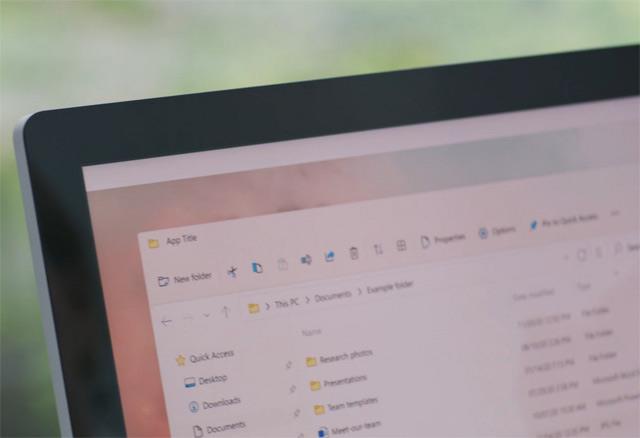
Παρακολούθηση της κατάστασης αποθήκευσης
Τα Windows 11 μπορούν πλέον να παρακολουθούν την υγεία αποθήκευσης των SSD NVMe και να ειδοποιούν τους χρήστες όταν τα δεδομένα κινδυνεύουν. Αυτή η δυνατότητα βρίσκεται στην εφαρμογή Ρυθμίσεις.
Εάν η μονάδα έχει προβλήματα, θα σας ζητηθεί ένα μήνυμα δημιουργίας αντιγράφων ασφαλείας και επαναφοράς.
Το εργαλείο Optimize Drives βελτιώνεται συνεχώς
Με τα Windows 11, ορισμένες παλιές λειτουργίες όπως το "Optimize Drive" λαμβάνουν μικρές βελτιώσεις. Για παράδειγμα, ένα νέο πλαίσιο ελέγχου "Σύνθετη προβολή" θα εμφανίσει τους κρυφούς τόμους σας. Ένα άλλο νέο πλαίσιο ελέγχου "Τρέχουσα κατάσταση" θα εμφανίζει πιο λεπτομερείς πληροφορίες όταν οι τόμοι δεν είναι διαθέσιμοι για ανασυγκρότηση.
Νέα emoticons
Τα νέα emoji έχουν σχεδιαστεί για να υποστηρίζουν τα Emoji 12.1 και 13.0.
Η Microsoft έχει προσθέσει περισσότερα από 200 νέα γλυφά. Ως μέρος μιας ενημέρωσης των Windows, το λειτουργικό σύστημα διαθέτει πλέον σχέδιο emoji με ουδέτερο φύλο.
Τα υπάρχοντα emoji λαμβάνουν επίσης οπτικές αλλαγές για τη βελτίωση της συνέπειας στα προϊόντα της Microsoft.
Νέες γραμματοσειρές
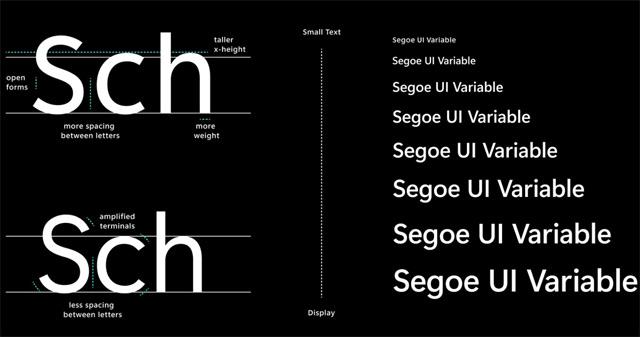
Η Microsoft ενημερώνει την προεπιλεγμένη διεπαφή χρήστη γραμματοσειράς Segoe σε όλο το σύστημα. Θα δείτε νέα εικονίδια Segoe Fluent σε εφαρμογές όπως οι Ρυθμίσεις και ο Πίνακας Ελέγχου.
Αυτή η νέα τεχνολογία γραμματοσειρών θα διευκολύνει τους χρήστες να διαβάζουν μεγάλα/μικρά μεγέθη.
Βελτιώσεις στο Windows Sandbox
Η Microsoft χρησιμοποιεί την τεχνολογία Windows 10X για να τροφοδοτήσει τόσο το Windows Sandbox όσο και το Microsoft Defender Application Guard. Με αυτήν την τεχνολογία, ο χρόνος εκκίνησης του Windows Sandbox θα βελτιωθεί σημαντικά.
Επιπλέον, το Windows Sandbox έχει ενημερωθεί με το νέο πρόγραμμα περιήγησης Microsoft Edge που βασίζεται σε Chromium.
Το Bloatware έχει αφαιρεθεί
Τα Windows 11 θα απαλλαγούν επίσης από περιττές εφαρμογές και bloatware .
Για παράδειγμα, το 3D Viewer και το Paint 3D δεν θα είναι πλέον προεγκατεστημένα στα Windows. Εάν θέλετε, μπορείτε να βρείτε αυτές τις εφαρμογές στο Store.
Η Microsoft αφαίρεσε επίσης το Math Input Panel λόγω χαμηλής χρήσης. Ωστόσο, μπορείτε ακόμα να το χρησιμοποιήσετε κάνοντας λήψη και εγκατάσταση του "Math Recognizer" μέσω Ρυθμίσεις -> Εφαρμογές -> Εφαρμογές και λειτουργίες .
Ορισμένες εφαρμογές ενημερώνονται μέσω του Store
Εφαρμογές όπως το MS Paint, το Σημειωματάριο των Windows και το Snipping Tool μπορούν πλέον να ενημερωθούν μέσω του Microsoft Store. Αυτές οι εφαρμογές μπορούν πλέον να ενημερώνονται εκτός των μεγάλων ενημερώσεων των Windows. Η Microsoft ανανέωσε επίσης τα εικονίδια της εφαρμογής. Αντίστοιχα, το Paint έχει «διαφημιστεί» και κατέχει τη δική του θέση στο Start Menu, έξω από το φάκελο Accessories των Windows.
Η ενημέρωση των Windows διατηρεί το παλαιού τύπου εργαλείο αποκοπής, το οποίο μπορεί πλέον να ενημερωθεί μέσω του Microsoft Store.
Εργαλεία των Windows
Το νέο "Εργαλείο των Windows" θα ανοίξει στην Εξερεύνηση αρχείων με συνδέσμους σε προηγμένες εφαρμογές, όπως το PowerShell και τα Αξεσουάρ των Windows.
Βασικά, τα εργαλεία διαχείρισης και η οργάνωση συστήματος βρίσκονται στο φάκελο Εργαλεία των Windows. Μπορείτε να αποκτήσετε πρόσβαση μέσω αυτού του καταλόγου.
Φυσικά, μπορείτε ακόμα να βρείτε το PowerShell στην Αναζήτηση των Windows. Η Microsoft δημιούργησε επίσης μια ξεχωριστή θέση για την Εξερεύνηση αρχείων στο μενού Έναρξη.
Τα Windows 11 είναι διαθέσιμα σε χρήστες παγκοσμίως
Στις 24 Ιουνίου 2021, η Microsoft ανακοίνωσε επίσημα τα Windows 11 . Προς το παρόν, τα Windows 11 είναι διαθέσιμα και για τις δύο νέες συσκευές με προεγκατεστημένα τα Windows 11 και μπορούν να ενημερωθούν από υπολογιστές με Windows 10.
Με τις τρέχουσες συσκευές Windows 10, η Microsoft θα ελέγξει εάν η συσκευή μπορεί να ενημερώσει στα Windows 11 ή όχι. Εάν είναι αρκετό, η Microsoft θα παρέχει την επιλογή ενημέρωσης στα Windows 11 στο Windows Update. Ωστόσο, δεν λαμβάνουν όλοι την ειδοποίηση ενημέρωσης αμέσως. Η Microsoft λέει ότι η διαδικασία ενημέρωσης για όλες τις συμβατές συσκευές Windows 10 ενδέχεται να διαρκέσει μέχρι τα μέσα του 2022.
Οι εκδόσεις Windows 11 Home και Pro θα υποστηρίζονται για 24 μήνες από τις 4 Οκτωβρίου 2021.
Υπάρχουν επί του παρόντος 3 τρόποι ενημέρωσης των Windows 11:
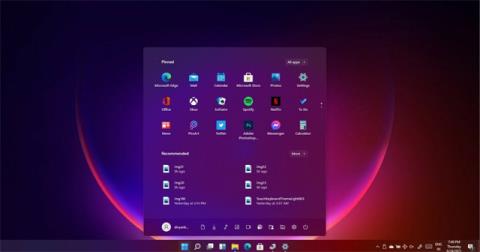
 .
.